
Vin fungerer som en bro mellom Windows og Unix-baserte systemer. Selv om det er mange måter for å få Windows-applikasjoner til å kjøre på en Mac, er dette den klassiske og mest praktiske ruten. Det skaper en innpakning, slik at du kan kjøre apper innenfra. Slik kan du kjøre Windows-apper på en Mac ved hjelp av Wine.
Hva er en Wrapper?
I utgangspunktet tar en innpakning en Windows app og simulerer miljøet det trenger i en pakke som verts OS kan forstå. I noen tilfeller er en innpakning så effektiv at utviklere bare bruker den, i stedet for å lage dedikerte porter. Imidlertid er effekten langt fra 100 prosent. Det er hvorfor Førstegangs tjeneste er fortsatt et populært alternativ.
Hva er Wineskin?
Som Unix, Vin er et åpen kildekode-program, så det er mange varianter der ute, noen betalte, for det meste gratis, noen vanskelig å sile gjennom, noen betydelig lette. Wineskin er, etter vår erfaring, den mest effektive innpakningen, laget spesielt for OS X. Det er også gratis å bruke. Vi liker gratis ting.
Hvordan fungerer Wineskin?
Det er en gratis å bruke app, veldig enkel å administrere. Vi vil illustrere bruken av det gratis nedlastbare spillet Mari0, av Stabyourself . De har en versjon som kommer fra OS X, men vi bruker Windows-versjonen bare for å vise deg hvordan det gjøres.
Det første trinnet bør være å ha spill eller app for hånden, så vi vil kalle det trinn 0, så trinn ett ville være å laste ned og installere Wineskin (lenke nederst).
Når den er installert, starter du den opp. Nå nekter den å la deg lage innhold med mindre du har oppdatert, så hvis bedt om det, oppdater til den nyeste versjonen. Etter at du har startet appen, vil du legge merke til at det er et varsel om "nye motorer tilgjengelig". Vi trenger en motor før vi setter i gang. Under vinduet "Installed Engines" er det et + tegn. Klikk på den, så blir du ført til vinduet "Legg til motor".
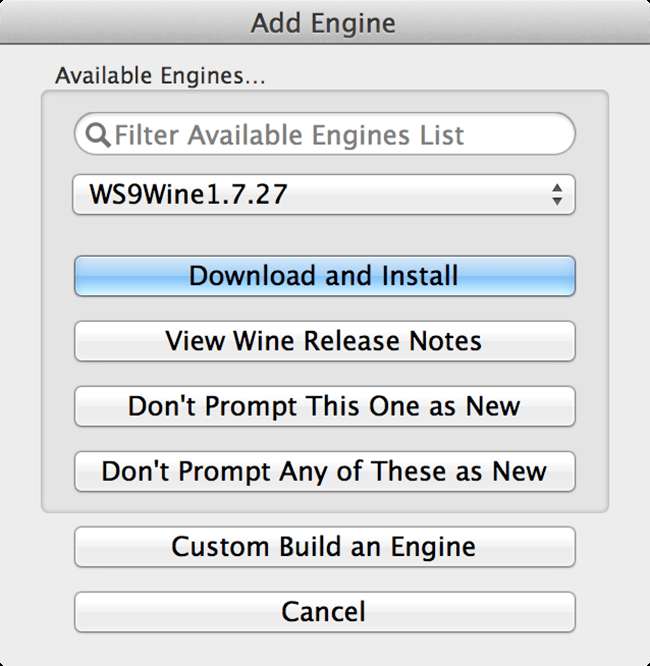
Velg den nyeste tilgjengelige versjonen fra rullegardinlisten og klikk på "Last ned og installer." Dette vil dukke opp et nytt vindu i tilfelle du vil gi det et egendefinert navn (du trenger ikke). Klikk på OK, og etter noen sekunder / minutter (avhengig av tilkoblingshastigheten) vil du se den nylig installerte motoren i Wineskin-vinduet.
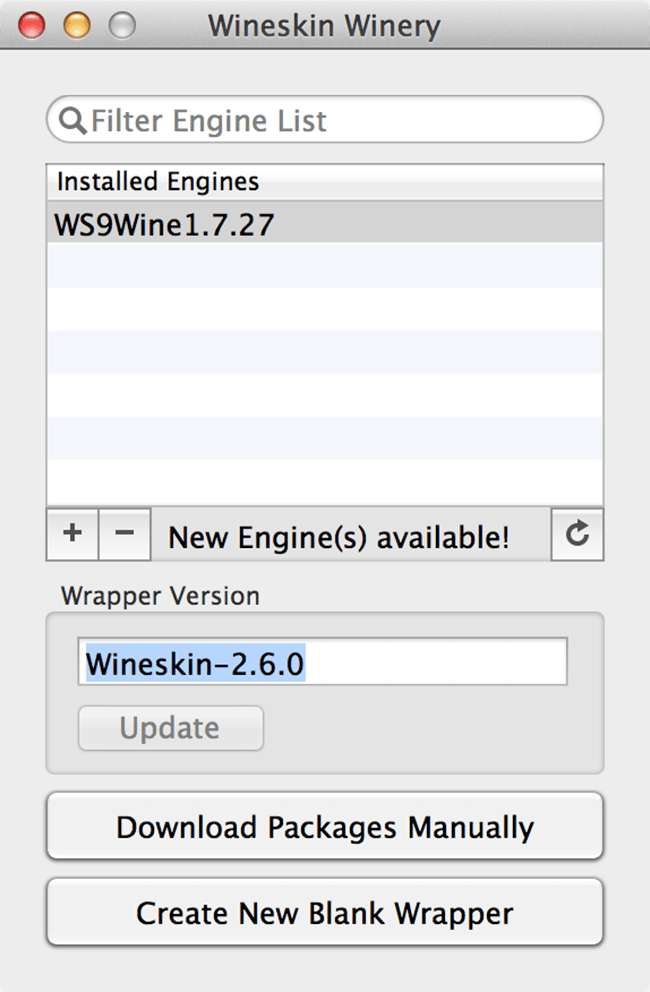
Nå vil det fortsette å si "Nye motorer tilgjengelig", men det er fordi den anser motoren du ikke har installert som "ny", så du trenger ikke bekymre deg for det. Nå, videre til kjøttet av ting. Klikk på "Opprett ny tom innpakning." Det vil åpne et vindu som ber deg om å gi den navnet. Vi vil kalle det Mari0, men navnet er ikke viktig for prosessen, du kan gi det navn hva du vil.
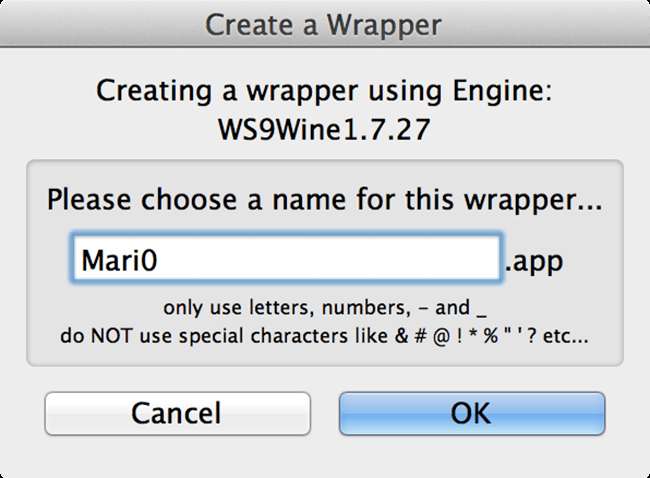
Trykk på OK. Nå, hvis dette er første gang du bruker Wineskin, vil den be deg om å installere to pakker. Den ene er et "Mono" -installasjonsprogram, som aktiverer .Net-applikasjoner (som i utgangspunktet er dem alle) og deretter et "Gecko" -installasjonsprogram, som muliggjør HTML-basert innhold. De er viktige, så fortsett og installer dem begge. Nedlastingen skal ikke ta lang tid, og det er en engangsavgift, så du trenger ikke å gjøre det igjen.
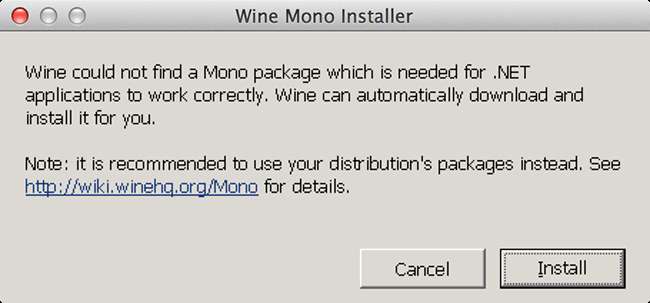
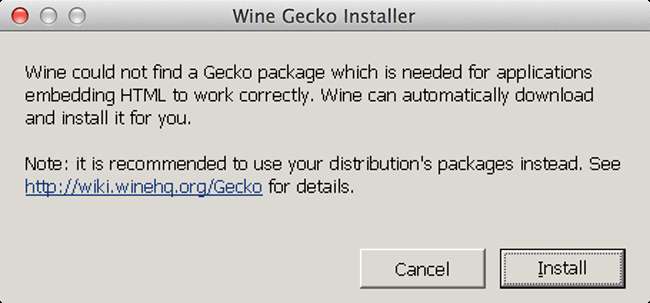
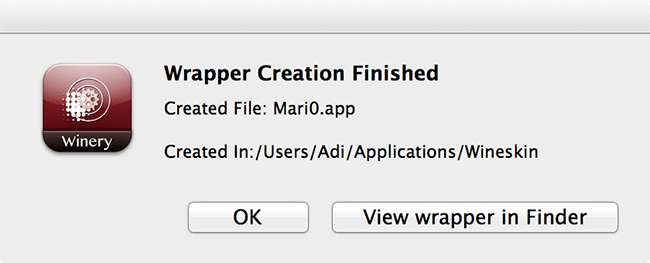
Når installatørene er ferdig med å laste ned, vil det opprette innpakningen din. Som standard er den lagret i Programmer> Wineskin> [your wrapper]. Da vil den tilby deg å ta deg med til den installerte innpakningen din. Akkurat nå er det ingenting i denne innpakningen. Å starte den vil ikke gjøre noe. Nå blir det litt labyrintisk herfra, men hvis du følger trinnene våre, vil du se at det faktisk er en tur i parken. Gå til innpakningen din. Høyreklikk og "Vis pakkeinnhold."
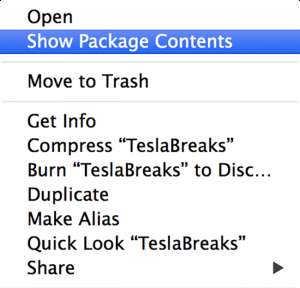

Her finner du "Wineskin" -appen rett under Innhold og en snarvei til Drive_C. Åpne vinhud-appen. Det tar deg til lanseringsverktøyet. Nå har du to valg, enten kopierer du en hel mappe inni, eller så installerer du en ny kopi. La oss gå med installasjonen først. Klikk på "Installer programvare." Klikk nå på "Velg oppsett som kan kjøres", det vil åpne et finnervindu, navigere til hvor det tiltenkte spillet setup.exe-filen ligger, og velg det.
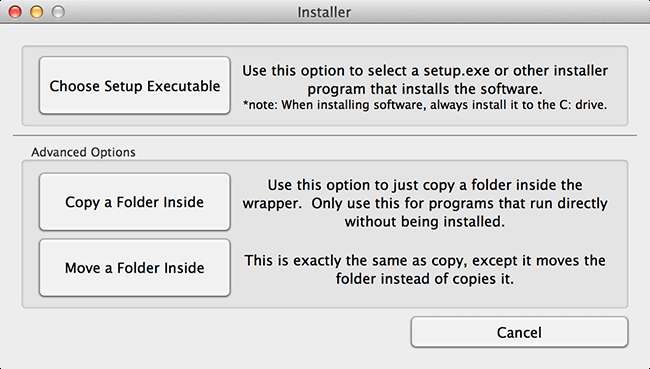
Nå vil du legge merke til at prosessen er nøyaktig den samme som den er i Windows, ikke bekymre deg for målkatalogen, da den ikke har noe å gjøre med plasseringen på OS X. Vin svarer bare på "C: \" uansett. Trivia: det kalles C-stasjon, for lenge siden var A: \ og B: \ dedikert til diskettstasjoner, nå er diskettstasjonene borte, men bokstavplasseringen deres lever fortsatt.
Når den er installert, skanner den katalogen og viser deg en liste over alle kjørbare filer, velg den som vil starte spillet / appen din, og trykk på OK.
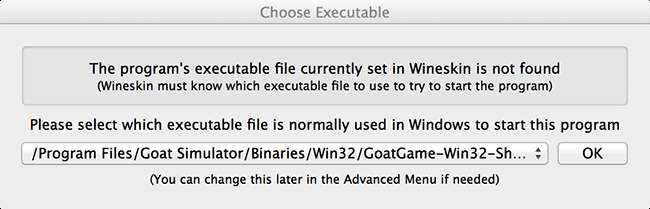
Avslutt Wineskin-vinduet, og innpakningen din er klar til bruk. Den vil vises i startplaten din og vil kjøre akkurat som alle andre Mac-apper.
Alternativt, hvis du kjører en frittstående pakke, en som ikke krever installasjon, alt du trenger å gjøre, er å starte vinhud gjennom "vis pakkeinnhold" (samme som før) og velg "Installer programvare", bare denne gangen, velg "Kopier en mappe inne." Gjennom dette finnervinduet, finn og 'velg' mappen din.
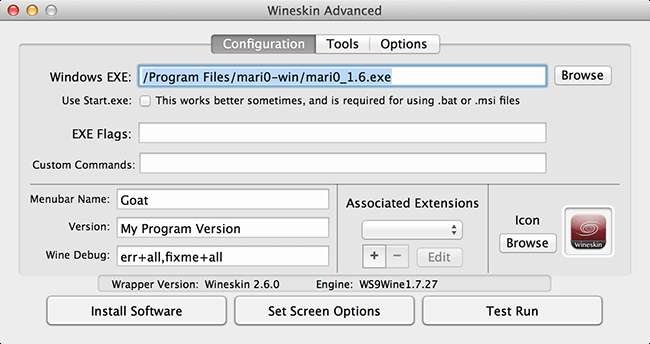
Når du har valgt mappen, lukkes Finder og tar deg tilbake til vinskin-appen. Klikk på Avansert og velg “bla gjennom” for å finne exe-filen til den nylig kopierte mappen. Du kan ta den med for en "Test Run" for å se om den fungerer.
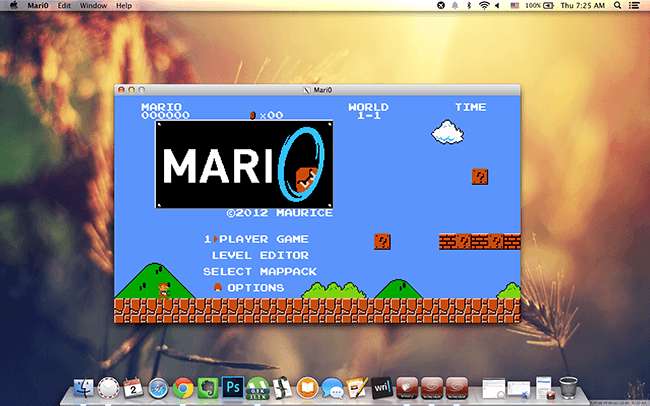
Feilsøking
Noen applikasjoner krever tilstedeværelse av spesifikke Direct X-pakker samt visse elementer i .Net framework som ikke er en del av Wineskin. Det er en løsning for det.
1 - Du kan laste ned offline installatører for de nevnte pakkene og installere dem på samme måte som du ville installert et spill.
2 - Det er mange portingsamfunn der ute som har laget wrappers for spesifikke spill og apper, du kan bruke pakkene deres (det er både lovlig og gratis) og installere spillet ditt i disse.
3 - Hvis du vil gå til spillkatalogen for å modifisere den, åpne pakken for omslag og gå til "Drive_c", her finner du den tradisjonelle Windows-filstrukturen og kan følge instruksjonene til modet.
4- Hvis du trenger å installere flere pakker, som DLCer eller tillegg i samme innpakning, vil du følge nøyaktig samme prosedyre og velge den oppdaterte exe-filen.
Det burde gjøre det, gi det en virvel og fortelle oss hvordan det gikk.






